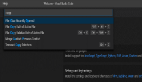【51CTO独家特稿】如果你通过搜索引擎发现这篇文章的,我建议你先看看本系列的***篇,这是本系列文章的第二篇,今天为大家带来更丰富的C#和Visual Studio编程技巧,一起来看看吧。
51CTO向您推荐:《10个C#编程和Visual Studio使用技巧》
1、DataTable.HasRows
它不属于任何框架,但通过扩展方法很容易模仿这样一个方法,它不会消除检查数据表对象是否为空或行数的原始代码,但它可以简化应用程序的代码,下面是一个代码片段:
<CODE>
public static bool HasRows(this DataTable dataTable)
{
return dataTable.IsNull() ? false : (dataTable.Rows.Count > 0);
}
public static bool IsNull(this object o)
{
return (o == null);
}
To use:
If(dataTable.HasRows())
{
…
}
</CODE>
- 1.
- 2.
- 3.
- 4.
- 5.
- 6.
- 7.
- 8.
- 9.
- 10.
- 11.
- 12.
- 13.
- 14.
- 15.
- 16.
- 17.
其它规则仍然和扩展方法相同。
2、ToTitleCase
这个方法可以将每个单词的首字母转换为大写,剩下的字母转换为小写,例如,“look below for a sample”将被转换为“Look Below For A Sample”,TextInfo是System.Globalization命名空间的一部分,但它存在以下问题:
当前的文化
如果输入字符串全部是大写
下面的扩展方法同时考虑了这两个缺陷。
<CODE>
public static string ToTitleCase(this string inputString)
{
return Thread.CurrentThread.CurrentCulture.TextInfo.
ToTitleCase((inputString ?? string.Empty).ToLower());
}
</CODE>
- 1.
- 2.
- 3.
- 4.
- 5.
- 6.
- 7.
3、显性和隐性接口实现
这很重要吗?是的,非常重要,你知道它们之间的语法差异吗?其实它们存在根本性的区别。类上的隐性接口实现默认是一个公共方法,在类的对象或接口上都可以访问。而类上的显性接口实现默认是一个私有方法,只能通过接口访问,不能通过类的对象访问。下面是示例代码:
<CODE>
INTERFACE
public interface IMyInterface
{
void MyMethod(string myString);
}
CLASS THAT IMPLEMENTS THE INTERFACE IMPLICITLY
public MyImplicitClass: IMyInterface
{
public void MyMethod(string myString)
{
///
}
}
CLASS THAT IMPLEMENTS THE INTERFACE EXPLICITLY
public MyExplicitClass: IMyInterface
{
void IMyInterface.MyMethod(string myString)
{
///
}
}
MyImplicitClass instance would work with either the class or the Interface:
MyImplicitClass myObject = new MyImplicitClass();
myObject.MyMethod("");
IMyInterface myObject = new MyImplicitClass();
myObject.MyMethod("");
MyExplicitClass would work only with the interface:
//The following line would not work.
MyExplicitClass myObject = new MyExplicitClass();
myObject.MyMethod("");
//This will work
IMyInterface myObject = new MyExplicitClass();
myObject.MyMethod("");
</CODE>
- 1.
- 2.
- 3.
- 4.
- 5.
- 6.
- 7.
- 8.
- 9.
- 10.
- 11.
- 12.
- 13.
- 14.
- 15.
- 16.
- 17.
- 18.
- 19.
- 20.
- 21.
- 22.
- 23.
- 24.
- 25.
- 26.
- 27.
- 28.
- 29.
- 30.
- 31.
- 32.
- 33.
- 34.
- 35.
- 36.
- 37.
- 38.
- 39.
- 40.
- 41.
4、Auto属性
它是替换包含一个公共,两个私有成员属性的***办法。
按下两次Tab键(需要开启代码片段功能),一个Auto属性就创建好了,再按Tab键Auto属性取一个名字。下面这段代码
<CODE>
private double _total;
public double Total
{
get { return _total; }
set { _total = value; }
}
</CODE>
- 1.
- 2.
- 3.
- 4.
- 5.
- 6.
- 7.
- 8.
就变成了
<CODE>
public double Total { get; set; }
</CODE>
- 1.
- 2.
- 3.
注意你仍然可以根据你的设计应用访问说明符,编译器应该会为你创建私有成员变量。
5、强大的Path.Combine
Path.Combine凭借强大的功能消除了尾斜线和路径相关的问题,简单易用,让路径字符串更连续,它包含一个字符串路径参数,如图1所示。
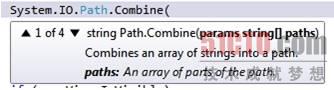
图 1 Path.Combine方法
你不用担心路径中的有效分隔符或空格,完全不用你处理路径合并时的字符串连接。
6、在类中编写“Override”方法的快速方法
在代码编辑器中输入override,按空格键,你将会看到一串基于类的可覆写方法,如图2所示。

图 2 可覆写方法列表
7、使用扩展的配置文件
感谢app.config(针对应用程序)和web.config配置文件,使我们可以处理复杂的应用程序级设置,但是我们仍然要处理不同环境设置面临的各种问题,这里指的是开发、测试和生产环境的设置。
我们不得不恢复到一个特定的环境以便进行分析、测试或调式部分代码,在这个过程中,每一次设置和调整都很乏味。
例如,每一次恢复可能都要重新设置ConnectionStrings(连接字符串),现在你可以通过外部文件引用使用ConfigSource属性来解决这个问题。例如,下面的代码引用了一个deveploment.config外部配置文件。
<connectionStrings configSource="configs\ development.config" />
- 1.
你还可以在AppSettings设置小节使用这个有用的属性。
8、克服String.Split方法的局限
String.Split是分隔字符串最理想的方法,但据我们所知,它也有一些限制,如不能使用“||”或“::”这样的字符,必须使用键盘上***的单个字符作为分隔符,这个缺点可以使用RegEx库提供的Split方法来克服掉,下面的代码显示了使用RegEx Split分隔一个“||”分隔字符串。
<CODE>
string delimitedString = "String.Split || RegEx.Split");
string[] ouputString = System.Text.RegularExpressions.Regex.Split(
delimitedString,
, System.Text.RegularExpressions.Regex.Escape("||"));
</CODE>
- 1.
- 2.
- 3.
- 4.
- 5.
- 6.
9、元素的HTML代码视图和设计视图之间的快速切换(反之亦然)
在设计应用程序时,我们在IDE上花费的时间很多,大部分时间都耗在HTML内容和设计视图上,Visual Studio 2010提供了设计视图和HTML代码之间快速切换的功能。
如果你在HTML视图中,定位你想在设计视图中查看的元素,然后切换到设计视图,你想查看的元素应该处于选中状态,此外,属性窗口现在也应该显示的是选中元素的属性。
与此类似,当你在设计视图中,选中元素,然后切换到代码视图,你选中的元素对应的HTML代码应该是高亮状态。
10、快速搜索数据库中的数据
虽然数据表支持Find和Select方法选择行,但它们都没有DataView的方法好用,DataView提供了一个FindRows方法,它可以使用排序列上创建的索引,因此速度更快。
希望这些技巧可以帮助你节省宝贵的编程时间,赶快去试试吧!
原文标题:10 More C# Programming and Microsoft Visual Studio Tips and Tricks
【编辑推荐】